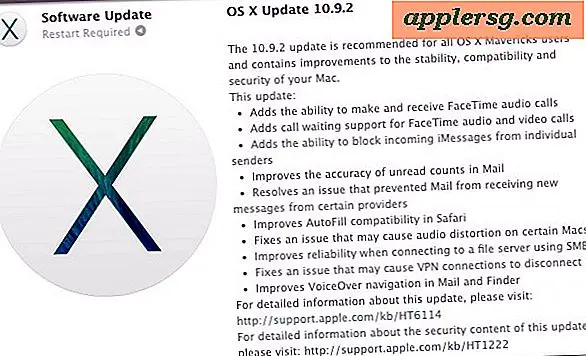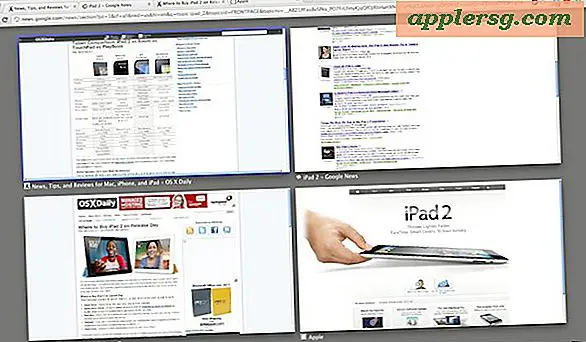Så här flyttar du ett iTunes-bibliotek till en extern enhet eller USB Flash Stick
Har du någonsin undrat om du kan behålla hela iTunes-biblioteket på en extern enhet, frigöra diskutrymme och tillhandahålla en bärbar musik och mediebibliotek? Svaret är ja, du kan, och det är faktiskt ganska enkelt att ladda upp en hel iTunes-samling till en annan enhet, oavsett om du använder en Mac eller Windows-dator.

Det finns många anledningar till varför du vill flytta ett iTunes-bibliotek till en extern disk eller USB-flash-enhet, men ägarna till datorer med begränsat hårddiskutrymme kan tycka att detta är särskilt användbart. Med hjälp av det här tricket kan du ladda ett musikbibliotek till en sekundär extern enhet och inte få den att förbruka ditt begränsade interna diskutrymme, vilket är särskilt användbart för MacBook Air och andra SSD-baserade Mac-datorer med mindre intern lagringskapacitet.
Om du vill gå till USB-minne med en bärbar Mac (eller PC) är det bäst att använda en av de små USB-flashenheterna  som den som visas ovan är de billiga, otroligt små och erbjuder gott om lagring för de flesta musikbibliotek. Många flash-enheter är så små i dag att de knappt märks när de är anslutna till en bärbar dator, ofta bara en liten näbb som håller sig utanför sidan av en USB-port.
som den som visas ovan är de billiga, otroligt små och erbjuder gott om lagring för de flesta musikbibliotek. Många flash-enheter är så små i dag att de knappt märks när de är anslutna till en bärbar dator, ofta bara en liten näbb som håller sig utanför sidan av en USB-port.
Om du antar att du har en extern USB-enhet eller en flash-skiva klar, låt oss börja flytta iTunes-samlingen till den.
Överföring av ett iTunes-bibliotek till en extern enhet
Denna process kommer att flytta hela iTunes-biblioteket till en extern enhet där den behåller användningen men inte tar upp primärt internutrymme:
- Öppna iTunes och välj fliken Avancerat
- Titta under "iTunes Media mapp plats" för att se den aktuella platsen, välj och kopiera den sökvägen
- Gå till Finder i OS X (eller Utforskaren om du är på en dator) och navigera till iTunes-bibliotekets filväg, det brukar vara på följande plats på en Mac:
- Anslut den externa enheten för att kopiera iTunes-biblioteket till
- Titta på mappen ~ / Musik / iTunes / mappen, kopiera mappen "iTunes Media" till den externa enheten med en dra och släpp, låt filöverföringen avslutas innan du gör något annat
- Gå nu tillbaka till iTunes och under "iTunes Media folder location" välj "Change" knappen för att välja den nya platsen
- Navigera till den externa enheten du bara kopplade till och kopierade biblioteket till och välj den nykopierade "iTunes Media" -mappen och välj sedan "Öppna"
- Välj "OK" för att bekräfta valet av den nya iTunes-mediefappen
~/Music/iTunes/



Tänk på att kopiering av ett iTunes-bibliotek till en extern enhet betyder att den externa enheten måste anslutas till datorn för att kunna komma åt media, vare sig det är filmer eller nedladdade appar, filmer och tv-program via iTunes.
Om du flyttar biblioteket för att spara hårddiskutrymme, vill du förmodligen ta bort iTunes Media-katalogen från den primära hårddisken när det är färdigt att kopiera över. Du kan göra detta genom att titta på fliken Avancerat och verifiera den externa enheten är nu den plats som visas på skärmdumpen nedan med en extern blixtdrivare med namnet "Untitled".

Det borde inte vara några problem med det här, men dubbelkontrollera att musik spelas som avsedd innan biblioteket tas bort från datorns inbyggda enhet.
För dem som undrar, ja, det här fungerar också med monterade nätverksenheter, men det finns nackdelar med det här tillvägagångssättet, och du skulle hellre använda Home Sharing för att strömma en iTunes-samling runt ett hus eller lokalt nätverk. Samma rekommendation gäller för att dela en iTunes-samling mellan Mac och PC, som bäst hanteras genom nätverk eller med fullfjädrad mediaöverföring mellan datorn och Mac.
Generellt sett är flash-enheter och externa SSD-enheter de bästa för att ladda upp ett iTunes-bibliotek eftersom de är snabbare och de inte har en uppspolning för uppvakning / sömn som kan uppstå med traditionella externa hårddiskar. Ändå fungerar det med en gammaldags spinndrivare bara bra, men du kan ibland stöta på en liten slump om den externa enheten går som sover när du startar iTunes. Du kan också flytta biblioteket runt på en partitionerad enhet, men det går inte mycket att göra om du inte vill byta ut det med ett annat användarkonto eller bara behålla det någon annanstans, den processen är liknande och har blivit täckt tidigare.
Ändra iTunes Media Folder Tillbaka till standard
 Vill du inte längre ha din iTunes-samling på en extern enhet? Du kan enkelt återställa den till standardplatsen, men du kommer noga att överföra biblioteket till datorn först med samma process som beskrivs ovan. När iTunes-biblioteket är tillbaka i det ursprungliga läget gör du bara följande:
Vill du inte längre ha din iTunes-samling på en extern enhet? Du kan enkelt återställa den till standardplatsen, men du kommer noga att överföra biblioteket till datorn först med samma process som beskrivs ovan. När iTunes-biblioteket är tillbaka i det ursprungliga läget gör du bara följande:
- Anslut den externa enheten till datorn och kopiera iTunes Media-mappen tillbaka till ~ / Musik / iTunes / katalog
- Starta iTunes, gå till fliken Avancerat i Inställningar och välj "Återställ" under "Plats för iTunes Media-mapp" för att ändra det till standardinställningen. För att ditt tidigare bibliotek ska vara tillgängligt måste det lagras på samma plats, annars väljer du alternativet "Ändra" och navigera till den nya platsen
Det är allt som händer, du kommer tillbaka till standardinställningarna och iTunes Media kommer tillbaka till var den var.